windows 7 oem RTM “官方”免费激活方法
[10-10 20:46:00] 来源:http://www.88dzw.com 操作系统教程 阅读:8769次
文章摘要:相信大家现在都在寻找win7激活码,win7激活器,win7激活工具,win7如何激活?其实windows7激活并没有那么难,无需windows7 激活工具,无需windows7激活器,本文教给大家一个“官方”免费激活windows 7 oem RTM的方法,适用windows7的任何版本(win7 7260激活、win7 7100激活、windows7 7600激活、windows7 rtm 激活、win7 7600激活、win7 rtm激活 win7 oem激活、windows 7 oem激活)。这个激活为啥我要说是“官方”的,(加了引号),
windows 7 oem RTM “官方”免费激活方法,标签:计算机操作系统教程,http://www.88dzw.com相信大家现在都在寻找win7激活码,win7激活器,win7激活工具,win7如何激活?其实windows7激活并没有那么难,无需windows7 激活工具,无需windows7激活器,本文教给大家一个“官方”免费激活windows 7 oem RTM的方法,适用windows7的任何版本(win7 7260激活、win7 7100激活、windows7 7600激活、windows7 rtm 激活、win7 7600激活、win7 rtm激活 win7 oem激活、windows 7 oem激活)。
这个激活为啥我要说是“官方”的,(加了引号),因为这个是在微软允许的范围之内的。
现在激活的方法除了购买正版系列号外,网络上也流传了很多方法,但是那些免费的方法首先侵犯了微软的使用协议。另外很多方法是采用替换法,或刷BIOS,这样的结果是带来计算机的损坏或系统的不稳定,实在是得不偿失。下面说说我的方法。
该win7 激活方法经过笔者的亲自测试,适用于任何的Windows7版本。
win7 激活步骤1:首先安装后,有一个30天的使用期。
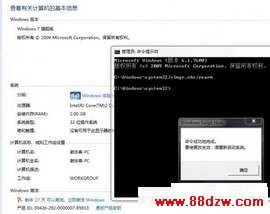
win7 激活步骤2:在30天试用期即将结束时,用rearm命令后重启电脑,剩余时间又回复到30天。微软官方文档中声明该命令只能重复使用3次,也说是说总共可以免费体验120天。
方法如下:打开附件—–命令提示符。(注意要使用右键管理员方式运行)。在命令行中输入“slmgr.vbs/rearm”的命令延长使用期30天。
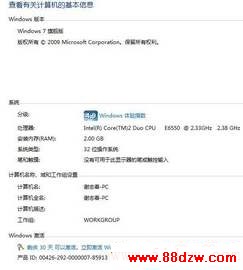
重启系统后,又恢复到30天。
win7 激活步骤3: 上面的方法3次后,共计120天后,此后将无法再次使用。就要进行下一步,修改注册表中的一处键值,即可重复使用上面的命令,请打开注册表编辑器,依次定位至“HKEY_LOCAL_MACHINE\SOFTWARE\Microsoft\Windows NT\CurrentVersion\SoftwareProtectionPlatform”。
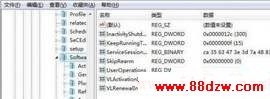
如上图所示,找到右侧窗格中的“SkipRearm”,将其键值修改为“1”,以后就可以再次使用“slmgr.vbs /rearm”的命令,这个键值总共可以修改8次,也就是说我们可以重复使用8次“slmgr.vbs/rearm”的命令。
因此可以免费使用的时间为:初次安装的30天,加slmgr首次的三次90天,然后8次修改注册表的240天。
我的天,Win7 竟然可以“免费”使用360天!!
有的人说,一年以后怎么办?我就不信这一年里你就不会重新安装系统一次?
推荐阅读:Windows 7 OEM RTM 7600.16385 官方英文版及全套激活器下载 Windows 7 RTM 7600.16385 x86 x64 全下载
《windows 7 oem RTM “官方”免费激活方法》相关文章
- › 登录windows2000 server服务器时总提示输入用户名和密码
- › 笔记本电脑磁盘碎片整理出错 “因为出错,Windows 无法完成驱动器...
- › 笔记本电脑整理磁盘碎片时出错 提示“因为出错,Windows无法完成驱...
- › 笔记本电脑无法进入系统 加载windows时产生错误
- › 笔记本装windows7无法识别4GB内存解决办法
- › 笔记本花屏 之windows系统兼容问题
- 在百度中搜索相关文章:windows 7 oem RTM “官方”免费激活方法
- 在谷歌中搜索相关文章:windows 7 oem RTM “官方”免费激活方法
- 在soso中搜索相关文章:windows 7 oem RTM “官方”免费激活方法
- 在搜狗中搜索相关文章:windows 7 oem RTM “官方”免费激活方法




 当前位置:
当前位置: